delete photo ko recover kaise kare: हमारे मोबाइल में अनेक फोटो होते हैं। अक्सर हम मोबाइल के कैमरे से फोटो खींचते रहते हैं। इनमें से कोई फोटोस हमारे बहुत काम के होते हैं लेकिन कई बार गलती से हमारे मोबाइल से फोटो डिलीट हो जाते हैं। ऐसी स्थिति में हमें बहुत परेशानी होती हैं। इस लेख में हम आपको मोबाइल से डिलीट हो चुके फोटो वापस लाने कई तरीके बताने वाले हैं।
हमारे मोबाइल में व्हाट्सऐप ग्रुप, टेलीग्राम ग्रुप से भी अनेक फोटोस डाउनलोड हो जाते हैं। हम अपने आवश्यकता के अनुसार गूगल से भी कई फोटोस डाउनलोड कर लेते हैं।
इसी के साथ अन्य फोटोस भी हमारे मोबाइल में होते हैं। ऐसे में अगर हमारे मोबाइल से फोटोस डिलीट हो जाएं तो हमारा बहुत बड़ा नुकसान हो सकता है क्योंकि उनमें से कई फोटोस हमारे बहुत काम के होते हैं इसीलिए आज हम जानने वाले हैं।
delete photo ko recover kaise kare
गूगल फोटोज की मदद लें
गूगल फोटो की मदद से आप आसानी से डिलीट हुए फोटोस को वापस ले सकते हैं। जिसके लिए आपको नीचे दिए गए स्टेप्स फॉलो करने हैं। इसके लिए आपको सबसे पहले गैलरी में जो फोटो है वह गूगल फोटो में सेव करने होंगे। नीचे दिए गए स्टेप्स को फॉलो कीजिए और जानिएं गैलरी में मौजूद फोटो गूगल फोटोज में कैसे सेव करें।
- स्टेप 1: अपने मोबाइल की गैलरी ओपन करें।
- स्टेप 2: जो फोटो गूगल फोटोज में अपलोड करने है उनपर क्लीक करके share ऑप्शन पर क्लिक करें।
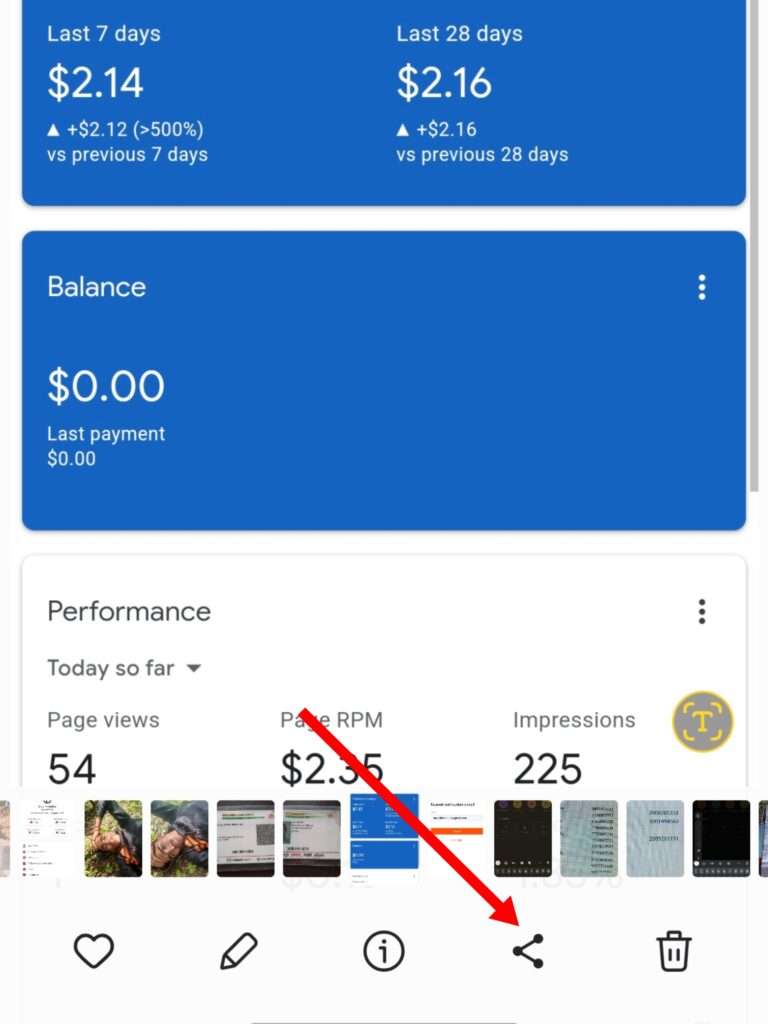
- स्टेप 3: अब Google Photos के ऑप्शन पर क्लिक करें।
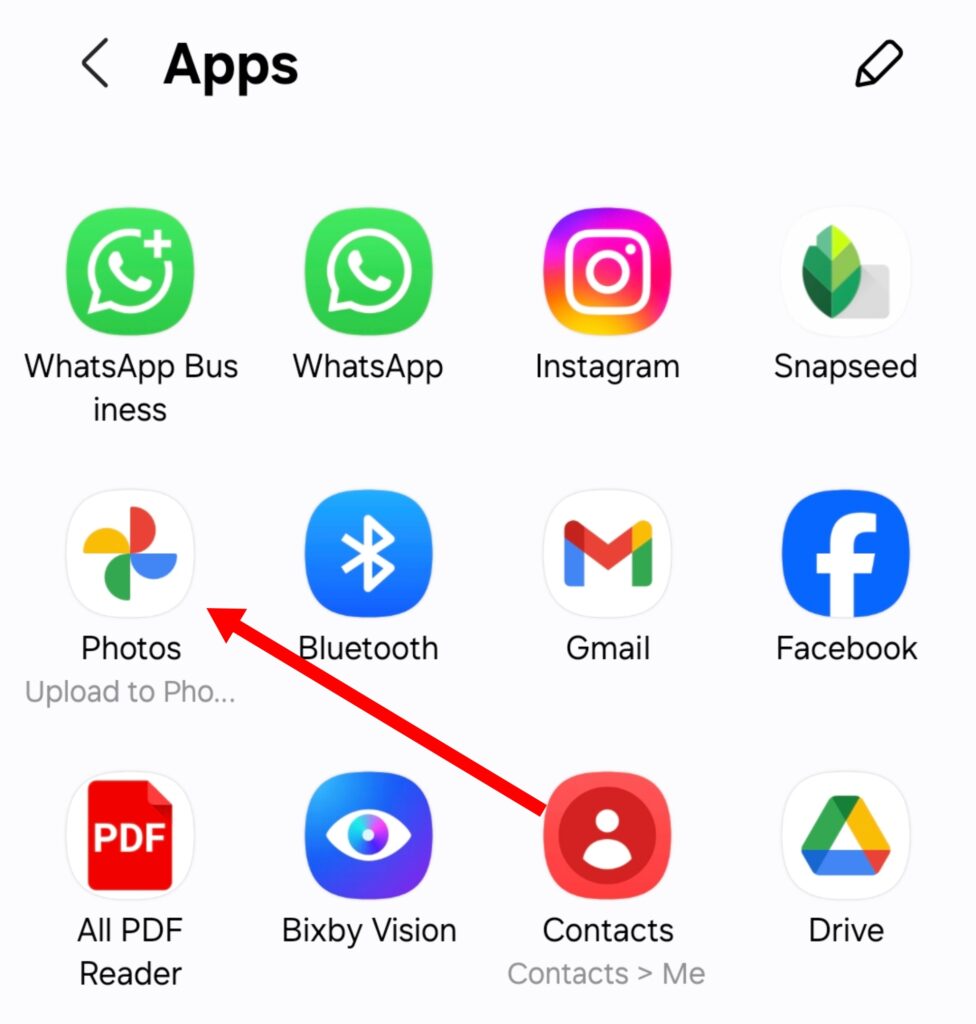
- स्टेप 4: upload पर क्लिक करें।
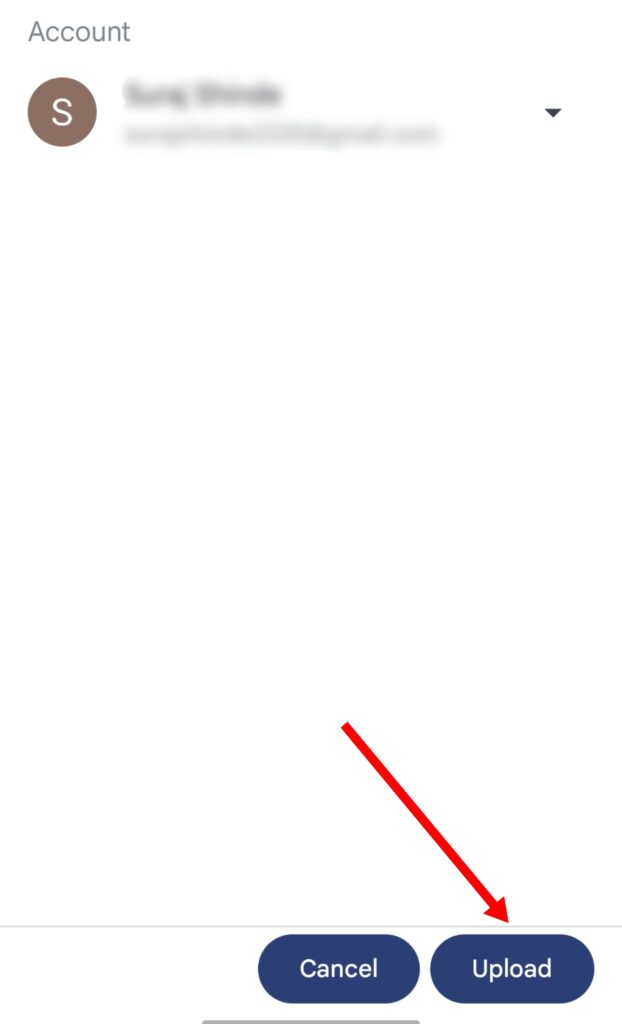
अब आपके गूगल फोटोज में गैलरी में जो फोटो है वह डाउनलोड हो जाएगा। आप एक साथ अनेक फोटोस सिलेक्ट करके गैलरी से गूगल फोटोज में फोटो अपलोड कर सकते हों।
यह भी पढ़ें:
पुराने मोबाइल से नए मोबाइल में डाटा ट्रांसफर करने के अलग अलग तरीके
गूगल फोटोज से delete photo ko recover kaise kare
- स्टेप 1: अपने मोबाइल में गूगल फोटोज ओपन करें।
- स्टेप 2: अब collections पर क्लिक करें।
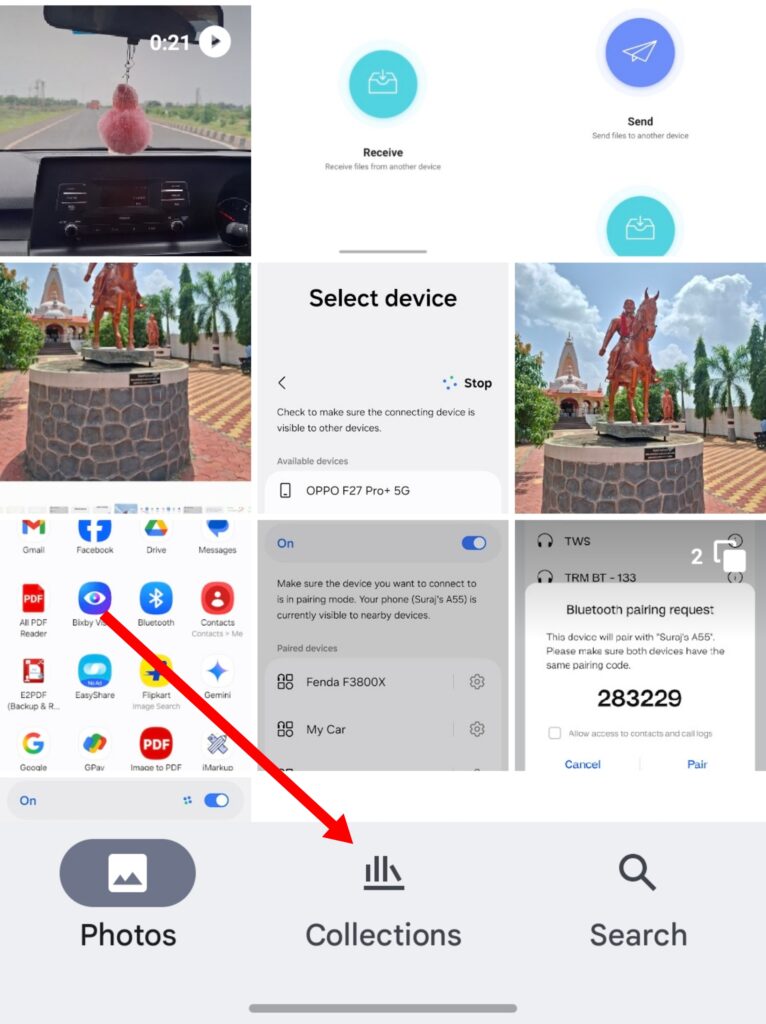
- स्टेप 3: Bin पर क्लिक करें।
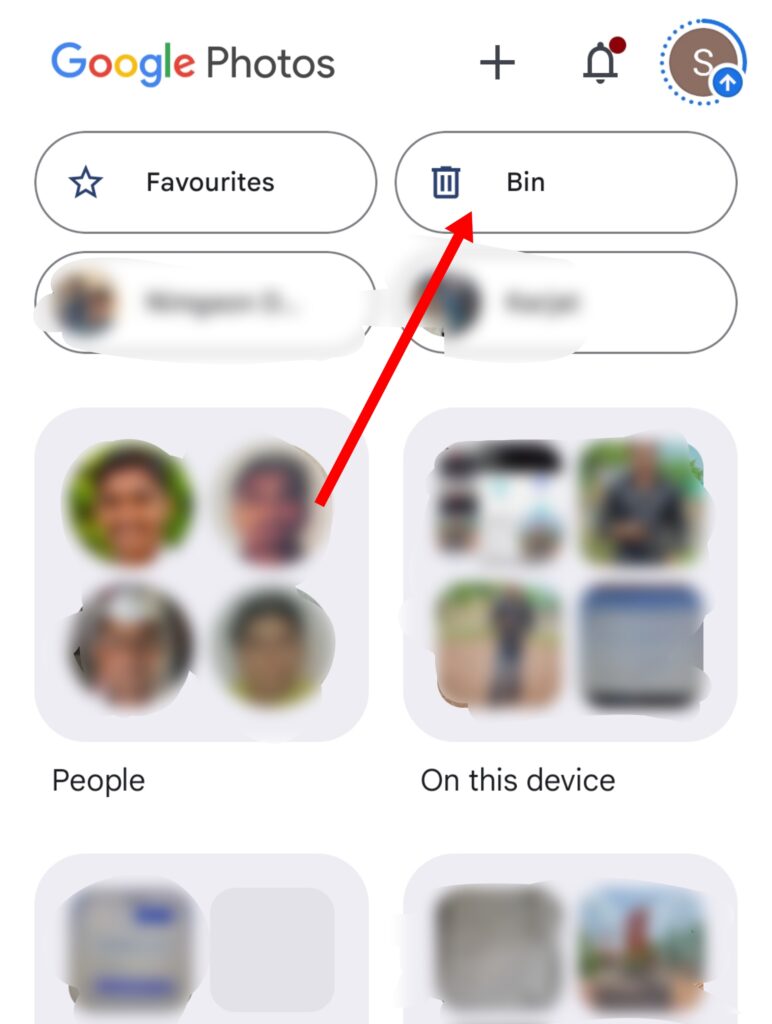
- स्टेप 4: अब आपने जो फोटोस डिलीट किए हैं वह यहां पर दिखाई देंगे।
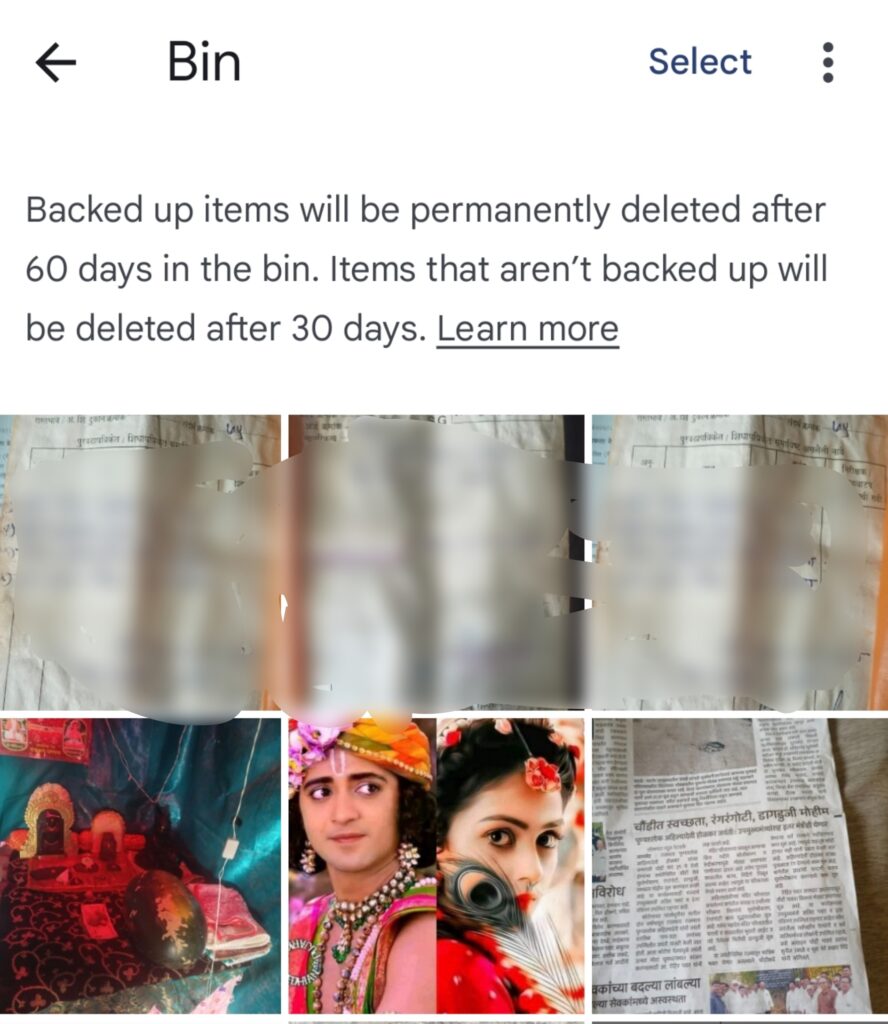
- स्टेप 5: जो फोटो रिस्टोर करना है उसपर क्लिक करके Restore पर क्लिक करें।
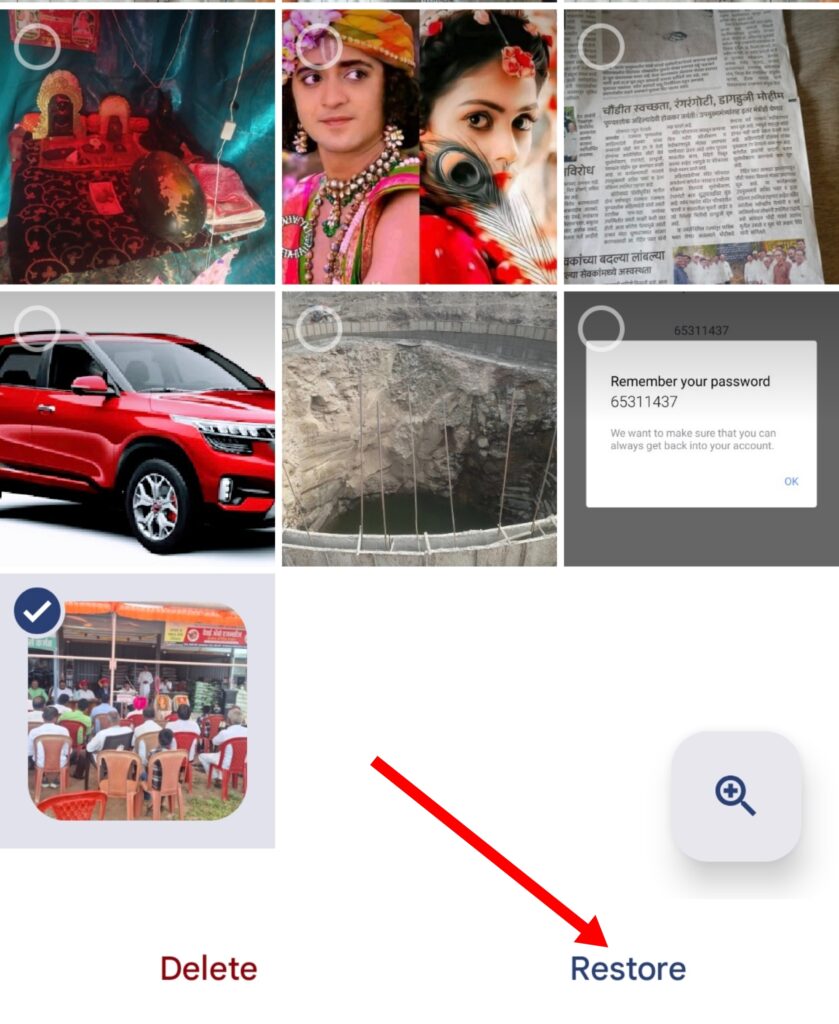
अब आपके मोबाइल की गैलरी में फोटोज रिस्टोर हो जायेंगे। इस बात का ध्यान रखें की गुगल फोटोस में आपने डिलीट किए हुए फोटोज सिर्फ 60 दिन ही रहते हैं बाद में डिलीट हो जाते हैं। इसीलिए अगर आपको 60 दिन के पहले के फोटोस चाहिए हो तो आप गूगल फोटोज का सहारा आप ले सकते हों।
गैलरी से delete photo ko recover kaise kare
मोबाइल की गैलरी से भी आप डिलीट हुए फोटो वापस ला सकते हों। इसके लिए आपको हमने बताए हुए स्टेप्स फॉलो करने होंगे। तो आईए जानते हैं मोबाइल की गैलरी से delete photo recover kaise kare
- स्टेप 1: सबसे पहले आपको मोबाइल की गैलरी ओपन करनी हैं।
- स्टेप 2: नीचे कोने में आपको Menu का ऑप्शन दिखाई देगा उसपर क्लिक करें।
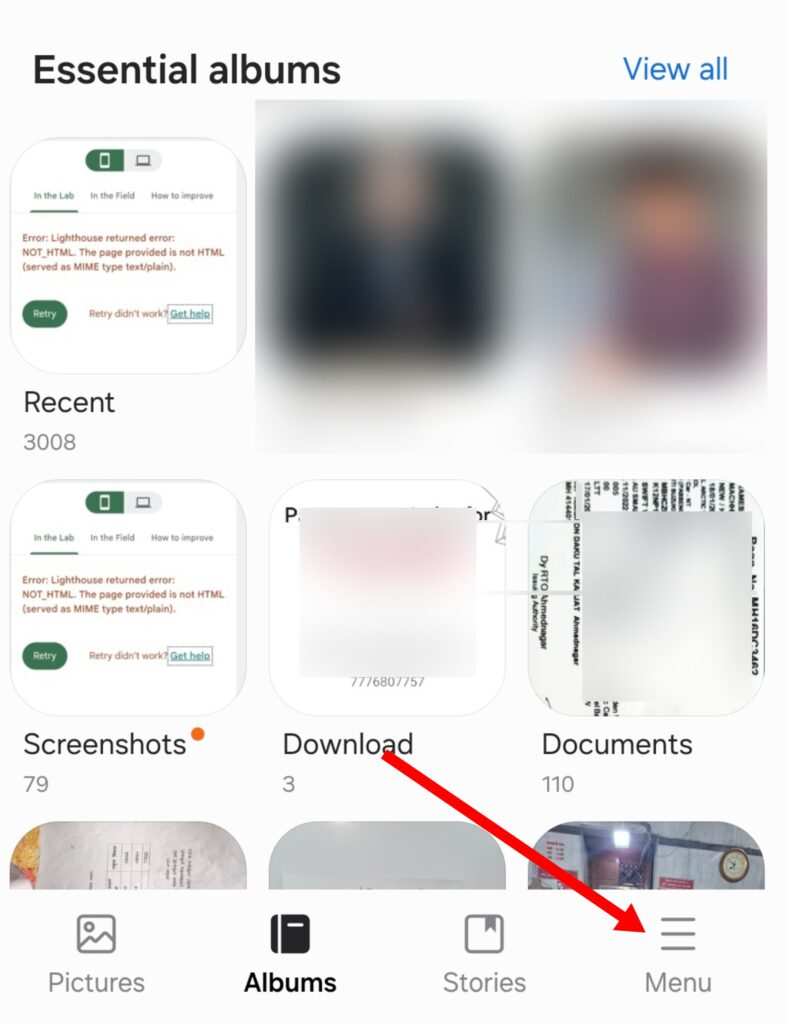
- स्टेप 3: अब Recycle bin पर क्लिक करें।
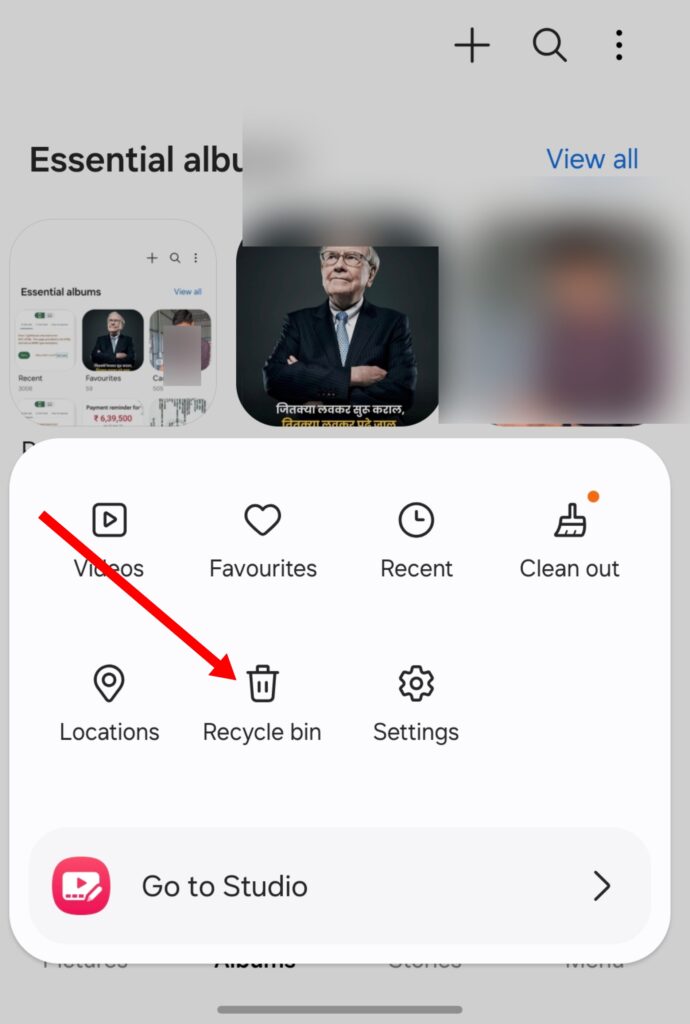
- स्टेप 4: अब आपको डिलीट हो चुके फोटोस दिखाई देंगे।
- स्टेप 5: आपको जो फोटो रिस्टोर करना है उसपर क्लिक करें।
- स्टेप 6: अब Restore पर क्लिक करें।
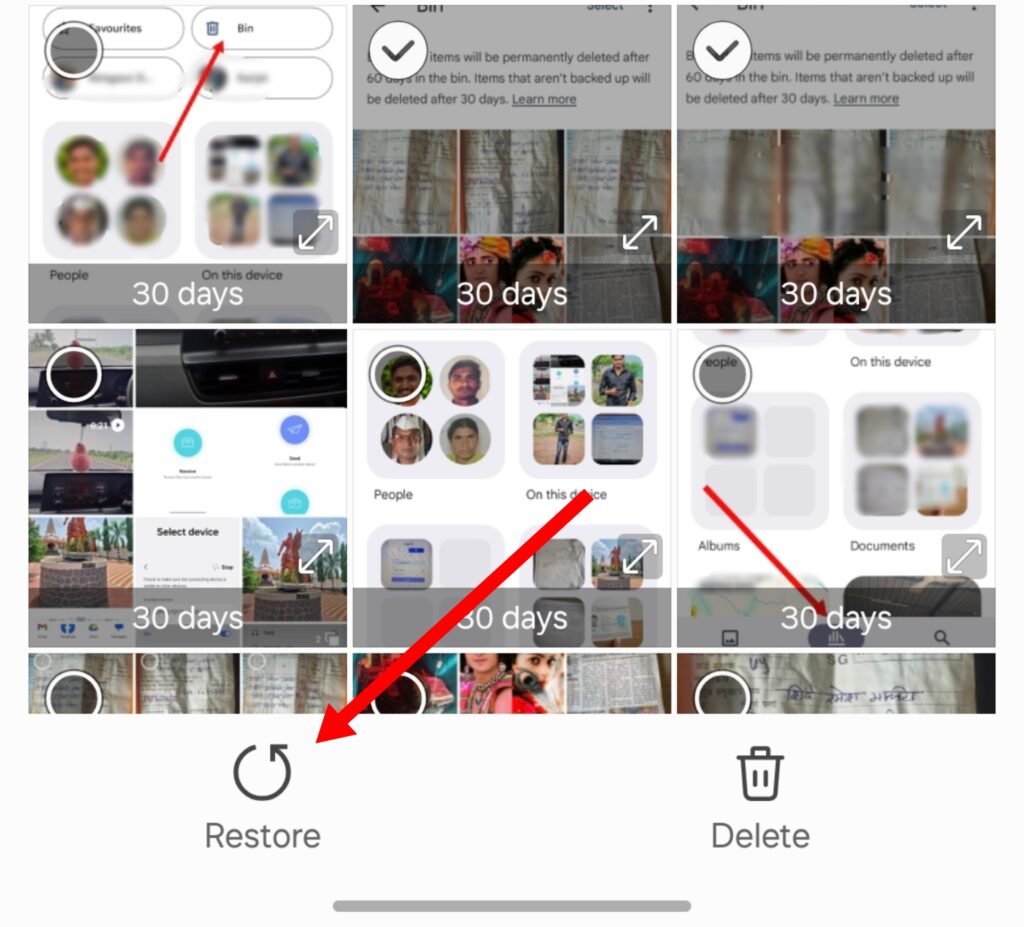
इस प्रकार आप गैलरी में से डिलीट हुए फोटो वापस ले सकते हों लेकिन इस बात का ध्यान रखें कि मोबाइल के गैलरी में अपने डिलीट किए हुए फोटोज सिर्फ 30 दिन तक ही रहते हैं बाद में वह डिलीट हो जाते हैं। अगर आप डिलीट किए हुए फोटो 30 दिन के अंदर वापस पाना चाहते हों तो गैलरी का इस्तेमाल कर सकते हैं।
ऐप की मदत से delete photo ko recover kaise kare
प्ले स्टोअर से ऐप डाऊनलोड करके भी आप आसानी से अपने मोबाइल में डिलीट हो चुके फोटोज रिस्टोर कर सकते हो। इसके लिए आपको नीचे दिए गए स्टेप्स को फॉलो करना है।
- स्टेप 1: प्ले स्टोर पर जाकर Recover deleted files photo ऐप डाउनलोड करें
- स्टेप 2: अब अपनी भाषा चुनें।
- स्टेप 3: 2 बार Next पर क्लिक करके Get Started पर क्लिक करें।
- स्टेप 4: अब Image सिलेक्ट करके Next पर क्लिक करें।
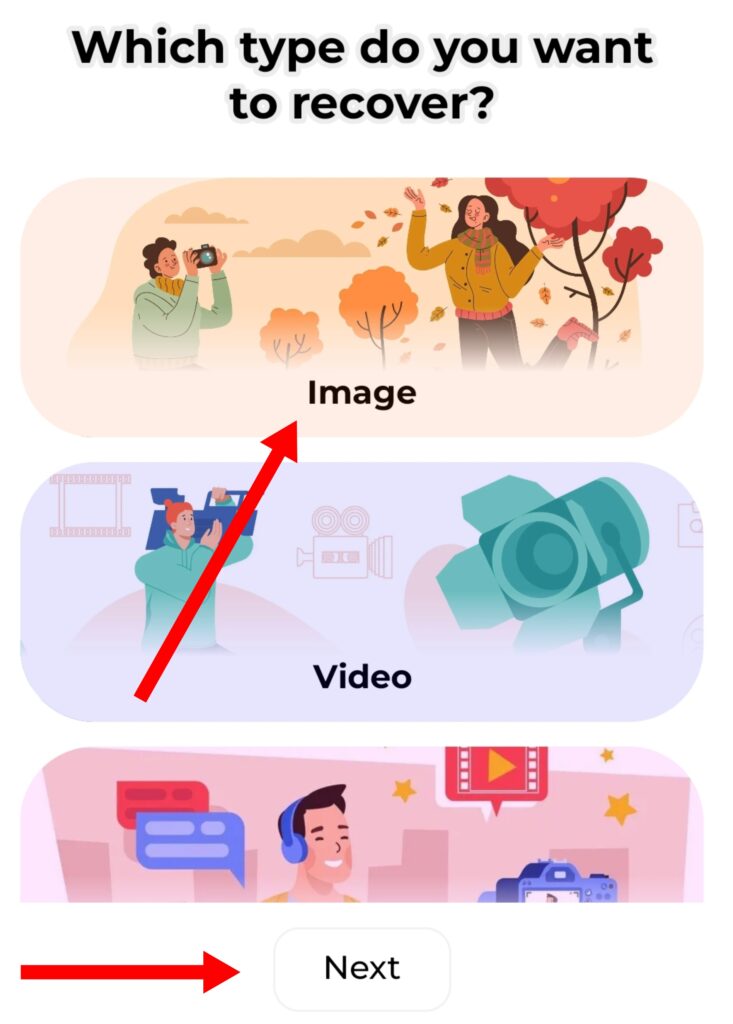
- स्टेप 5: अब Get Started पर क्लिक करें।
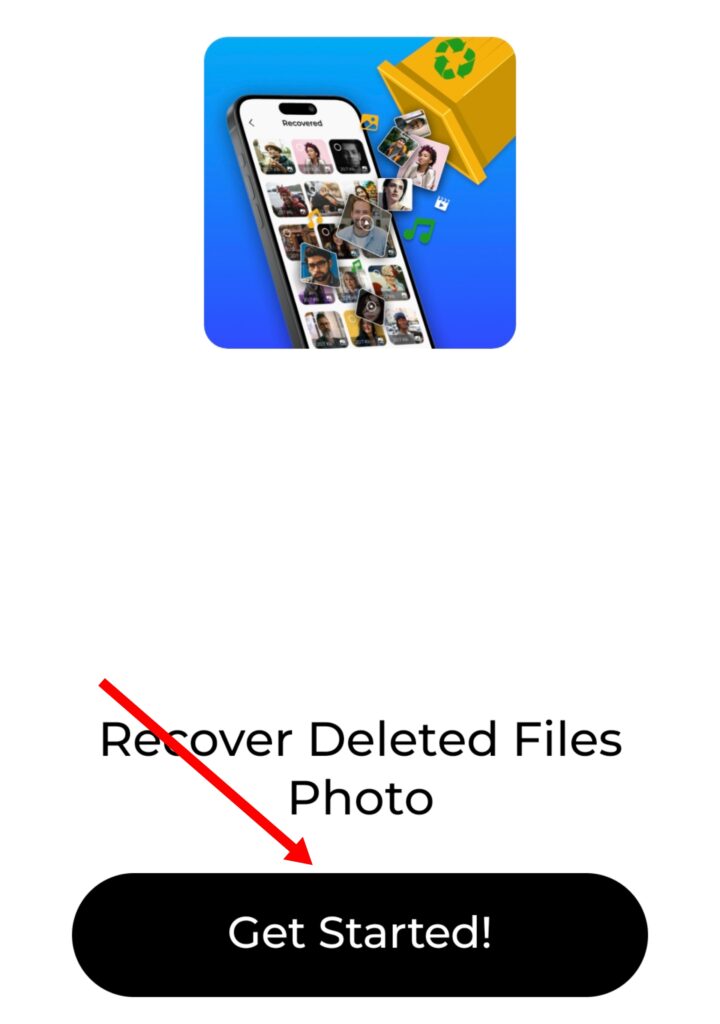
- स्टेप 6: अब ऐप को अपने मोबाइल का एक्सेस दें।
- स्टेप 7: अब Image पर क्लिक करके quick scan पर क्लिक करें।
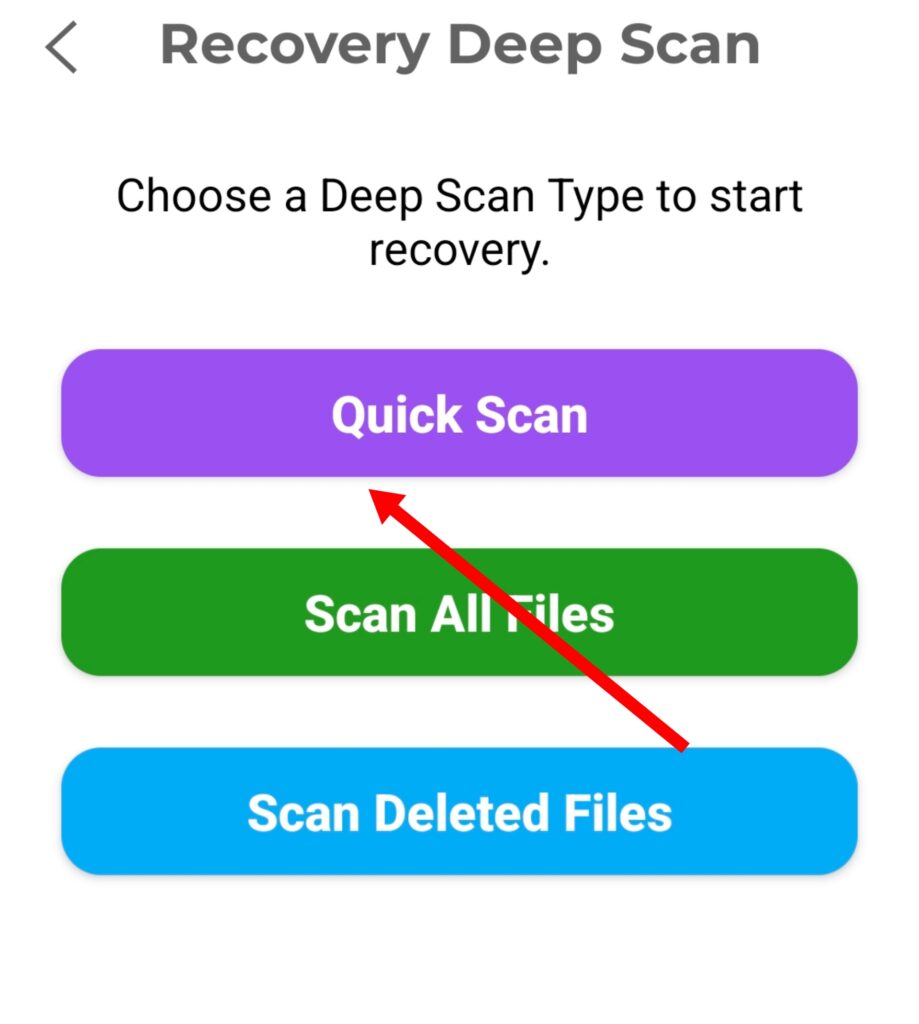
- स्टेप 8: अब डिलीट हो चुकी सारी फोटो आपके मोबाइल में आ जाएगी उनमें से जो फोटो रिस्टोर करनी है उसपर क्लिक करके Restore पर क्लिक करें।
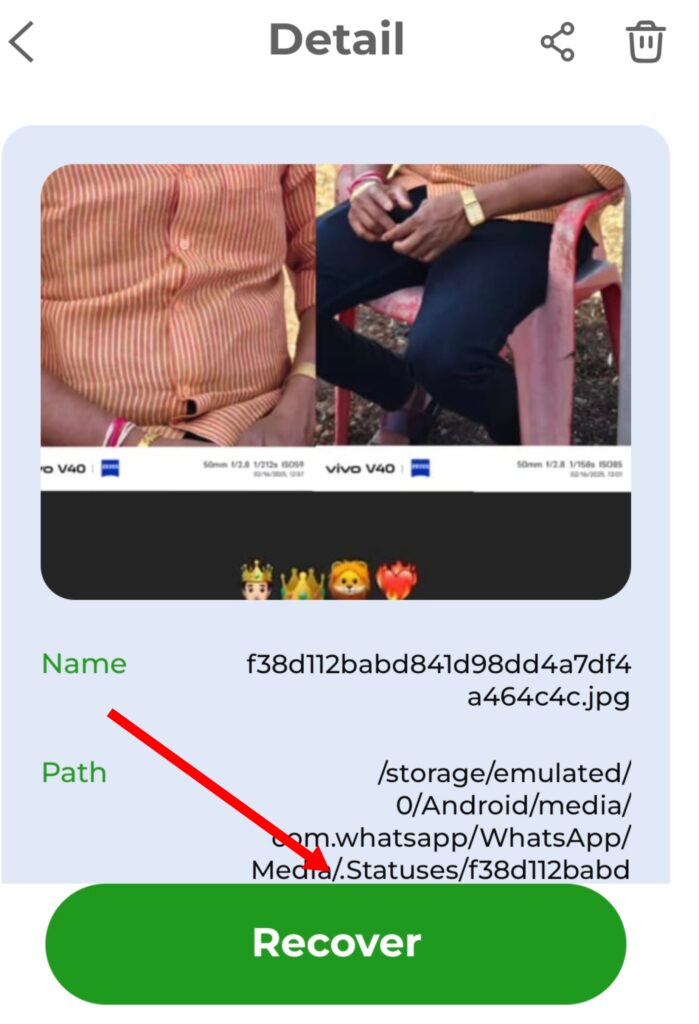
इस लेख के माध्यम से हमने जाना की delete photo ko recover kaise kare अगर आपको यह लेख महत्वपूर्ण लगा हों तो इसे अपने दोस्तों के साथ जरूर शेयर करें जिससे उन्हें मदद मिलेगी।
